Secciones del articulo
Reestructurador de Rutas
El reestructurador de rutas permite trasferir clientes de una ruta a otra
Primero deberá seleccionar desde el escritorio la UDN de las rutas que requiere estructurar
Abra el objeto FRL_CLIENTE_REST – Restructurador de Rutas
Configuración
Rutas donadoras/receptoras
Seleccione los siguientes parámetros
Tipo de Ruta: Preventa, Autoventa y Entrega
Rutas donadoras: seleccione, la, o las rutas donadoras
Ruta de simulación receptora: en este caso solo se puede seleccionar una
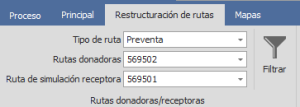
Filtrar: haga clic en este botón para obtener la lista de clientes, que se mostrará en el panel de Rutas donadoras y en la pestaña mapa mostrará en cada punto la ubicación de los clientes
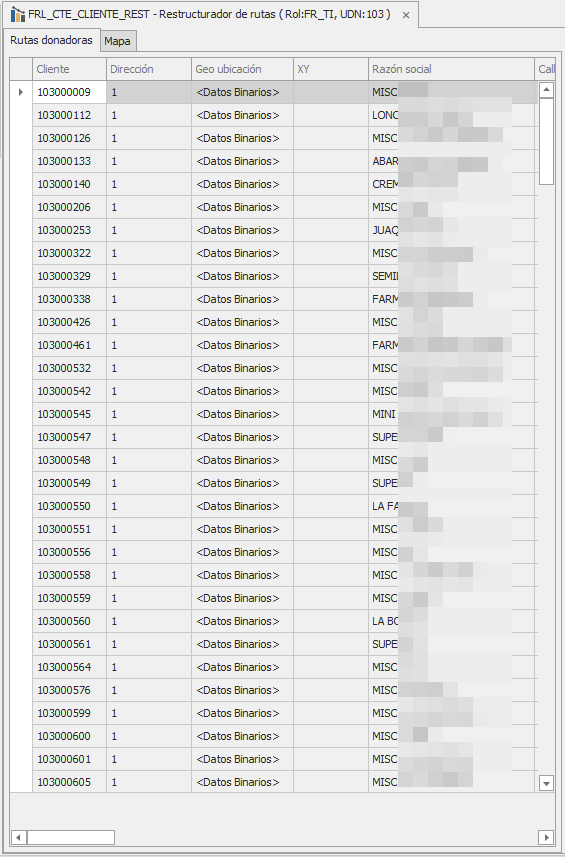
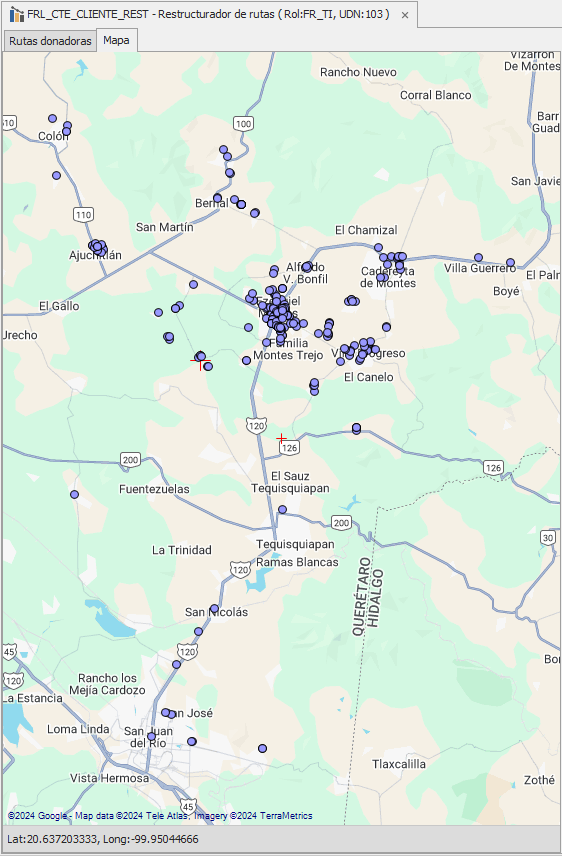
¿Cómo mover el cliente a la ruta receptora?
Para mover el cliente a la ruta receptora, seleccione el cliente y haga clic en el icono lápiz junto al cliente

El icono se cambiará por la flecha triangular, haga clic sobre esta y manténgalo pulsado y arrástrelo al panel de Ruta de simulación receptora

Ahora también se muestra en el panel de Ruta de simulación receptora

El cliente desaparece del mapa de la ruta donadora y aparece en el mapa de la ruta de simulación receptora

Rutas donadoras y de simulación receptora
Permite reestructurar la frecuencia y secuencia de la ruta donadora


En la pestaña de Rutas donadoras, seleccione el cliente y haga clic en Actualizar frecuencia

Mostrará la ventana emergente y en Frecuencia, seleccione la requerida y haga clic en Aceptar, actualizará la frecuencia en el registro de la dirección del cliente
Actualizar frecuencia solo para rutas de preventa y entrega
Acciones
Permite guarda como ruta de simulación

Haga clic en Grabar, y clic en sí, para registrar los cambios
Graba en el registro de la dirección del cliente la Ruta de sim auto venta
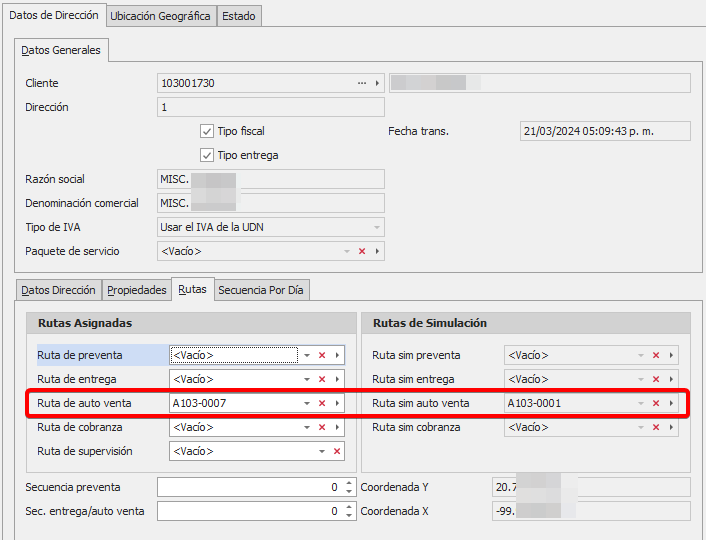
En Acciones Fijar ruta de simulación en ruta de producción, graba como asignada la ruta de autoventa en el registro de la dirección del cliente
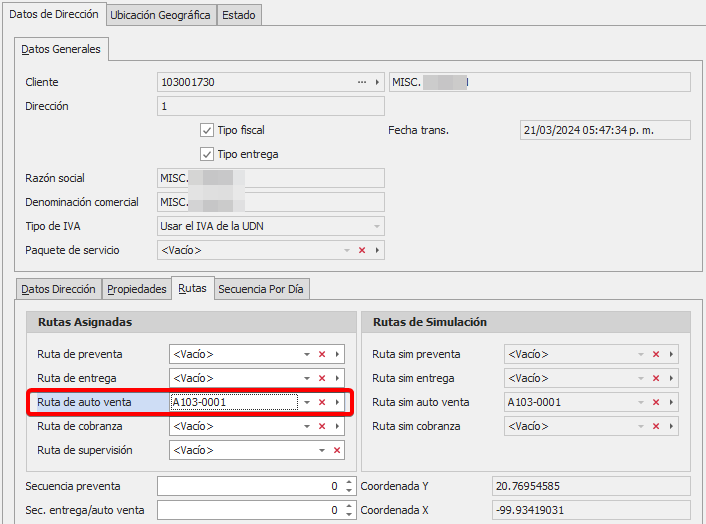
Reestructurar rutas usando mapas
Primero deberá estar visualizando el Mapa de las rutas Donadoras, Haga clic en la pestaña Mapas que se encuentra a la derecha de la Reestructurador de rutas, en Seleccionar tomamos Rectángulo y sobre mapa crearemos un rectángulo en donde los clientes que requerimos cambiar de ruta estarán dentro de este.

Haga clic sobre el rectángulo con los clientes a cambiar de ruta y arrastre al panel de la Ruta de simulación receptora y ahora estos se muestran en la nueva ruta y desaparecerán del mapa de la ruta donadora, más no de la lista
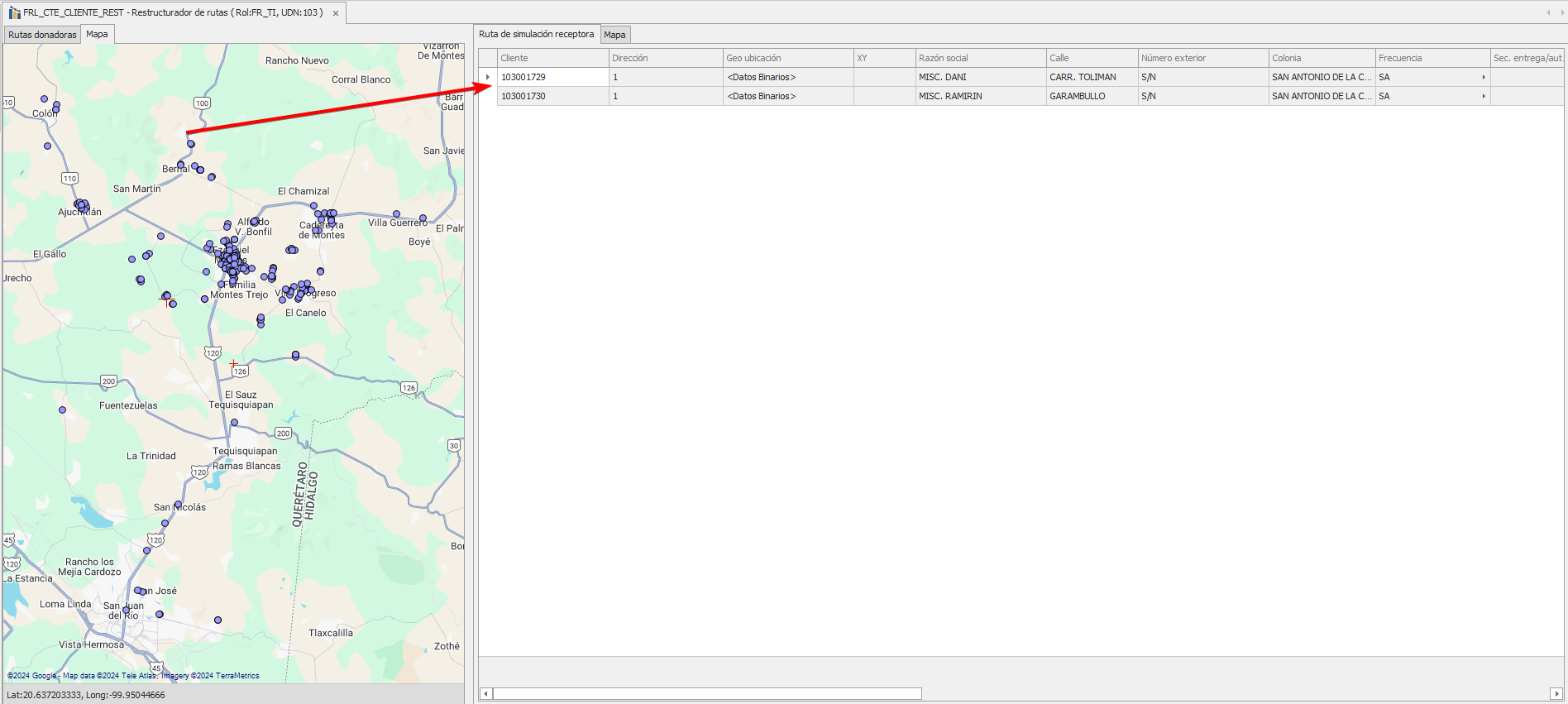
Mapas
Los clientes son representados por los puntos en el mapa, para identificar a qué cliente representa el punto, posicione el puntero sobre cliente y mostrará en el clipart de llamada, el Cliente, Dirección y Razón social.

 estos botones permiten Acercar o alejar el mapa
estos botones permiten Acercar o alejar el mapa
![]() Centra el mapa
Centra el mapa
 haga clic en el texto Seleccionar para desplegar las opciones.
haga clic en el texto Seleccionar para desplegar las opciones.
 permite seleccionar los puntos de las rutas en el mapa con un rectángulo.
permite seleccionar los puntos de las rutas en el mapa con un rectángulo. deja generar una figura compleja en la que permite seleccionar los puntos de los clientes de manera libre y precisa: a la selección se debe dar doble clic sobre el nodo final de la figura para fijarla.
deja generar una figura compleja en la que permite seleccionar los puntos de los clientes de manera libre y precisa: a la selección se debe dar doble clic sobre el nodo final de la figura para fijarla. permite seleccionar los puntos de las rutas en el mapa con una elipse.
permite seleccionar los puntos de las rutas en el mapa con una elipse. mantiene los puntos del objeto seleccionados, aunque desaparezca la figura con la que los seleccionó.
mantiene los puntos del objeto seleccionados, aunque desaparezca la figura con la que los seleccionó. quita la selección de los puntos en el mapa.
quita la selección de los puntos en el mapa.
 haga clic en el texto Herramientas para desplegar el menú con
haga clic en el texto Herramientas para desplegar el menú con ![]() esta, quita los puntos que representan a los clientes del mapa.
esta, quita los puntos que representan a los clientes del mapa.
 haga clic en el texto Opciones para desplegar la única opción que corresponde a
haga clic en el texto Opciones para desplegar la única opción que corresponde a ![]() en esta podrá seleccionar los siguientes
en esta podrá seleccionar los siguientes
- GoogleHybrid: Muestra la imagen satelital y sobre de este los caminos del mapa
- GoogleMaps: Muestra la representación gráfica en plano con sus nombres, caminos, etc.
- GoogleSatellite: Muestra solo la imagen satelital sin caminos, nombres, etc.
- GoogleTerrain: Muestra el mapa en relieve, representando valles, planicies, montañas, etc.
![]() Haga clic en el botón para Guardar imagen del mapa, este abrirá el explorador donde seleccionara la ubicación y el nombre para guardarlo
Haga clic en el botón para Guardar imagen del mapa, este abrirá el explorador donde seleccionara la ubicación y el nombre para guardarlo
Base de conocimientos actualizada el 23 de abril de 2024 aFrame 6, versión 16 Requiere el HotFix 452
